Wiele osób wie, jak używać narzędzi programu PowerPoint, aby ożywić swoje prezentacje. Teraz, jeśli chodzi o konwersję PowerPointa na wideo, uruchamianie go samodzielnie, bez względu na to, jak skomplikowane może się to wydawać, jest dość proste, jak pokażemy później.
Istnieją dwa sposoby przekonwertowania prezentacji PowerPoint na wideo. Jeden z nich ma dużą liczbę opcji i ułatwia proces. Więc to nie będzie takie trudne. Tylko niektóre instrukcje muszą być przestrzegane.
Dlaczego chcesz przekonwertować PowerPoint na wideo?
Wszystko zależy od tego, co chcesz zrobić, ale musisz mieć na uwadze powody, dla których warto rozważyć przekonwertowanie prezentacji PowerPoint na wideo. Po pierwsze, jeśli chcesz zachować swoją prezentację zgodnie z oczekiwaniami, po przekonwertowaniu jej na: plik PDF , większość przesłanych animacji lub przejść na pewno zostanie utracona.
W ten sposób podczas eksportowania dokumentu do wideo będziesz mógł zachować wszystkie użyte narzędzia w stanie nienaruszonym. Filmy są zwykle znacznie bardziej dostępne i łatwe do udostępniania, nie wszyscy regularnie korzystają z programu PowerPoint lub mają go na swoim komputerze, więc udostępnianie wideo będzie znacznie łatwiejsze do oglądania na dowolnym urządzeniu.
Możesz nawet udostępnić swój film na głównych platformach, takich jak YouTube lub dowolny portal społecznościowy.
Ponadto wszyscy uwielbiają filmy, wykazano, że samo wspomnienie „wideo” w poście wykładniczo zwiększa współczynnik klikalności. Więc śmiało przekształć swoje prezentacje w filmy.
Na tej podstawie od teraz zobaczymy różne opcje konwersji prezentacji PowerPoint na wideo.
Jak uzyskać dostęp do MP4?
MP4 to format wideo, który można odtwarzać na dowolnym urządzeniu. Podczas konwertowania prezentacji możesz wybrać format pliku MPEG-4 (MP4) lub format pliku Windows Media Video (WMV). Największą zaletą będzie format MP4, ponieważ jest to wstępnie skompresowany i kompaktowy plik, który można odtwarzać na dowolnym urządzeniu.
Aby przekonwertować prezentacje PowerPoint na wideo, po prostu kliknij kartę Plik, kliknij Eksportuj, a następnie utwórz wideo i wybierz opcję. Następnie kliknij Utwórz wideo. Tutaj możesz wybrać jakość wideo, godziny i nagrane narracje.
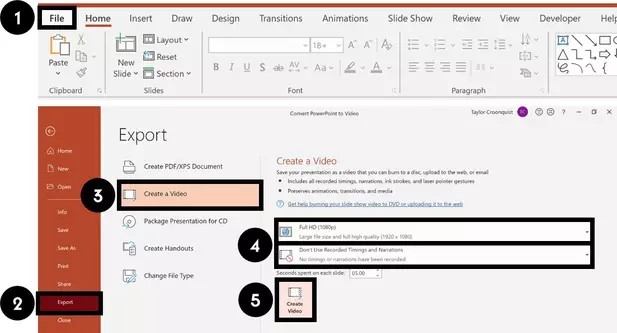
Klikając Utwórz wideo, będziesz mógł zapisać go na swoim komputerze i kliknąć Zapisz.
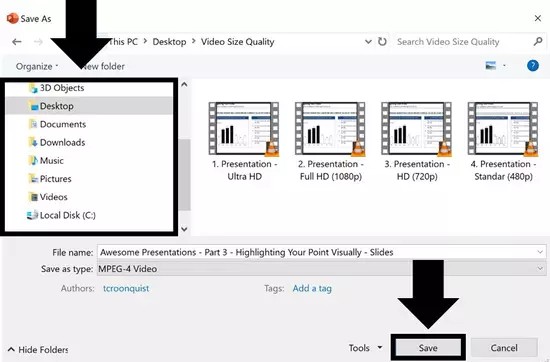
To tak proste, że Twoja prezentacja staje się filmem w zależności od tego, co wybierzesz, możesz nawet dodać muzykę i ją odtworzyć. Podobnie możesz wybrać jakość wideo, którą możesz nagrać w formacie Ultra HD 4K. Te opcje jakości wideo obejmują Ultra HD, Full HD (1080p), HD (720p) i Standard (480p).
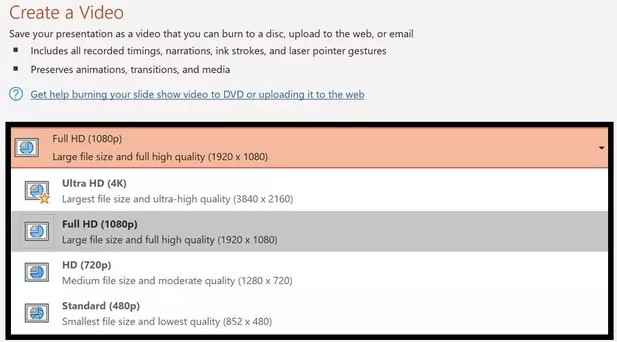
Jeśli plik stanie się problemem lub po prostu chcesz obejrzeć wideo na ekranie laptopa, możesz zaoszczędzić miejsce w formatach HD (720p) lub HD (480p). Bądź w rozdzielczości HD (720p) z większością witryn i platform wideo, takich jak YouTube i Facebook. W przypadku HD (480p) najlepiej grać na urządzeniach mobilnych.
Inne narzędzia do konwersji PowerPointa na wideo
W narzędziach wideo możesz ustawić godziny i nagrane narracje, ponieważ określają one długość wideo, ustawiają sekundy dla każdego slajdu i powtarzają prezentację w tym samym PowerPoint. Będzie to ta sama narracja, która zadecyduje tym razem.
Jeśli chcesz go właściwie wykorzystać, musisz również odpowiednio wykorzystać animacje, w przypadku gdy Twoje sekwencje są ciągłe w prezentacji, musisz je skonfigurować w After. W ten sposób nie spóźnisz się na przekonwertowany film. Aby to zrobić, musisz najpierw wybrać animację.
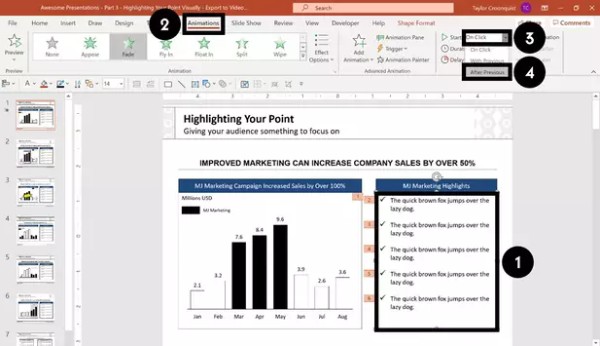
Po prostu przejdź do zakładki Animacje i skonfiguruj ją automatycznie. Musisz otworzyć menu rozwijane Start i wybrać po poprzednim, co zapewni aktywację ruchu po poprzedniej akcji.
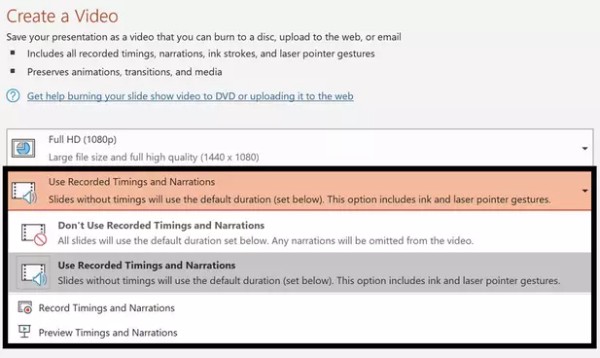
Jak oszczędzać?
Najłatwiejszym i najłatwiejszym sposobem jest użycie okna dialogowego Zapisz jako, zwłaszcza gdy używasz narzędzia do zapisywania prezentacji i chcesz mieć tylko jakość Full HD (1080p) dla swojego wideo.

Polecenie Zapisz prezentację na karcie Widok slajdu zapewnia, że czasy, czynności i klipy ruchu są rejestrowane w narracji. Wszystko, co musisz zrobić w PowerPoint, to zapisać jako wideo przy użyciu ustawień domyślnych.
Jeśli nie opowiadasz swojej prezentacji, możesz ją łatwo zapisać jako wideo MP4. Teraz, jeśli chcesz zapisać prezentację PowerPoint jako wideo, wystarczy nacisnąć F12 lub Ctrl + Shift + S. Musisz przejść do miejsca, w którym chcesz zapisać wideo, przejdź do MPEG. 4 i kliknij Zapisz.
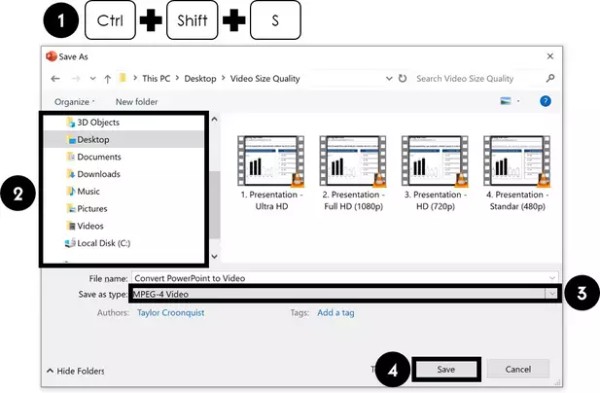
Po zakończeniu PowerPoint zapisze format Full HD. Teraz, jeśli chcesz mieć inną jakość wideo, możesz użyć okna dialogowego Utwórz wideo, jak wspomniano powyżej.
Jeśli chcesz, możesz umieścić swój film w innej prezentacji. Zawsze zaleca się używanie formatu MP4, ponieważ jest on akceptowany na wielu różnych urządzeniach w porównaniu z formatem plików Windows Media Video.
Istnieją dwie opcje zapisywania wideo w programie PowerPoint — eksportując je za pomocą polecenia Utwórz wideo lub za pomocą polecenia Zapisz jako, możesz łatwo przekonwertować prezentację na wideo. Jeśli mówisz o swoim filmie, najłatwiejszym narzędziem byłoby otwarcie okna dialogowego Zapisz jako.